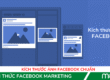Là công cụ hàng đầu giúp quản lý chiến dịch chạy quảng cáo trên Facebook, Instagram, Messenger hoặc Audience Network, Trình quản lý quảng cáo Facebook được các chuyên gia đánh giá rất cao trong việc tạo, quản lý thời gian, vị trí chạy quảng cáo và theo dõi được hiệu quả của các chiến dịch.
Vậy, trình quản lý quảng cáo Facebook là gì cũng như đâu là tính năng chính khiến nó được xem như công cụ không thể bỏ qua nếu muốn xây dựng được một chiến dịch quảng cáo hiệu quả. Cùng MOA Việt Nam tìm hiểu thông qua bài viết dưới đây nhé!
Trình Quản Lý Quảng Cáo Facebook Là Gì ?
Trình quản lý quảng cáo là điểm khởi đầu để chạy quảng cáo trên Facebook, Messenger Instagram hoặc Audience Network. Là công cụ đa năng để tạo, quản lý thời gian cũng như là vị trí chạy quảng cáo. Đồng thời, theo dõi hiệu quả của việc thực hiện các các chiến dịch.
Thông qua ứng dụng Trình quản lý quảng cáo Facebook với phiên bản dành cho iOS và Android, mọi lúc mọi nơi bạn đều có thể theo dõi các chiến dịch của mình. Đồng thời, dù là ở bất cứ nơi đâu, bạn cũng có quyền tạo, chỉnh sửa và theo dõi hiệu quả quảng cáo, quản lý ngân sách và tiến hành lên lịch quảng cáo.
=>>>Xem ngay: QUẢNG CÁO FACEBOOK LÀ GÌ? 6 ĐIỀU CẦN BIẾT VỀ FACEBOOK ADS UPDATE 2021
Một Số Tính Năng Chính Của Trình Quản Lý Quảng Cáo Facebook
Tạo Quảng Cáo Hoàn Toàn Mới
Chọn những thông số cho chiến dịch như mục tiêu quảng cáo sao cho phù hợp với mục tiêu kinh doanh. Ngoài ra, bạn cũng có thể quản lý các vấn đề về mảng nội dung như: Tải lên nội dung, viết câu từ và xem lại giao diện quảng cáo trên những thiết bị khác nhau.
Trình quản lý quảng cáo Facebook là công cụ tạo quảng cáo hợp nhất, thường được sử dụng để tạo cũng như là đăng quảng cáo lên Instagram, Messenger và Audience Network.

3 cấp độ riêng biệt của quy trình tạo quảng cáo:
-
Cấp độ chiến dịch: Là nơi mà bạn chọn mục tiêu quảng cáo hoặc mục đích chung mà chiến dịch của mình hướng tới.
-
Cấp độ nhóm quảng cáo: Là nơi bạn xác định đối tượng khách hàng mục tiêu mà mình muốn tiếp cận, chọn vị trí quảng cáo, quyết định ngân sách cũng như là thiết lập lịch chạy.
-
Cấp độ quảng cáo: Là nơi thiết kế quảng cáo. Tại đây, bạn có thể chọn định dạng quảng cáo, thêm văn bản, tải ảnh và video lên, tạo liên kết,…
Phương pháp tạo quảng cáo trong Trình quản lý quảng cáo:
-
Tạo chiến dịch: Từ bảng chính trong Trình quản lý quảng cáo Facebook, chọn TẠO để mở cửa sổ TẠO CHIẾN DỊCH. Tại cửa sổ này, chọn các cài đặt cơ bản cho chiến dịch, nhóm quảng cáo hoặc quảng cáo mới. Ngoài ra, bạn cũng có thể dựa trên chiến dịch, nhóm quảng cáo hoặc quảng cáo hiện có để tiến hành tạo mới.
-
Tinh chỉnh cài đặt: Chọn TIẾP TỤC để có thể chuyển sang phần chỉnh sửa (Phần này sẽ mở trong chế độ xem mở rộng, nhưng bạn cũng có thể chọn thu nhỏ). Trong phần chỉnh sửa, hãy đặt mục tiêu chiến dịch, đối tượng, vị trí quảng cáo cùng định dạng quảng cáo.
-
Đăng hoặc lưu dưới dạng bản nháp: Sau khi đã hoàn thành, chọn ĐĂNG hoặc ĐÓNG để lưu bản nháp.
Ví dụ:
-
Trong trường hợp đây là lần đầu tiên bạn tiến hành tạo quảng cáo cho doanh nghiệp của mình trong Trình quản lý quảng cáo Facebook, bạn có thể chọn mục tiêu là Mức độ nhận biết thương hiệu (Mục tiêu này sẽ xây dựng sự quan tâm đối với sản phẩm/dịch vụ của bạn).
-
Chọn TẠO để bắt đầu. Trong cửa sổ TẠO CHIẾN DỊCH, bạn có thể tùy chọn một số cài đặt cơ bản cho chiến dịch, nhóm quảng cáo cũng như là quảng cáo. Chọn TIẾP TỤC để chuyển sang ngăn chỉnh sửa.
-
Trong ngăn này, hãy chọn mục tiêu Mức độ nhận biết thương hiệu (Nên bật tùy chọn tối ưu hóa ngân sách chiến dịch). Chọn TIẾP để được chuyển sang cấp độ nhóm quảng cáo – nơi mà bạn sẽ áp dụng kiến thức về cơ sở khách hàng để từ đó xác định được đặc điểm của đối tượng. Chọn TIẾP để chuyển sang cáp độ quảng cáo. Tại đây, bạn có thể chọn hình ảnh/video và viết nội dung văn bản để thu hút người dùng. Cuối cùng, chọn ĐĂNG quảng cáo để hoàn tất quá trình.
Lưu ý: Thông qua Trình quản lý quảng cáo, bạn sẽ có thể sử dụng được tất cả mọi công cụ sáng tạo nâng cao của Facebook trên cùng một nơi, đó có thể là công cụ sao chép quảng cáo cũng như công cụ tải quảng cáo lên hàng loạt.
Tính Năng Trình Quản Lý Quảng Cáo Facebook – Chọn Đối Tượng
Việc xác định đối tượng được thực hiện để nhắm mục tiêu quảng cáo thông minh hơn. Điều chỉnh đối tượng mục tiêu của mình trong phạm vi rộng hoặc được xác định rõ như bạn muốn. Thông qua đó, Facebook sẽ tự động hiển thị quảng cáo của bạn cho người đối tượng có khả năng thấy quảng cáo đó là phù hợp.

Bạn có thể nhắm mục tiêu hoạt động phân phối quảng cáo dựa trên 3 công cụ chọn đối tượng:
-
Đối tượng cốt lõi: Việc xác định đối tượng sẽ dựa trên một số tiêu chí như: Độ tuổi, vị trí địa lý, sở thích,…
-
Đối tượng tùy chỉnh: Liên hệ lại với những đối tượng đã tương tác với doanh nghiệp của bạn trực tiếp ngoài đời hoặc qua mạng.
-
Đối tượng tương tự: Tiếp cận những đối tượng mới có cùng sở thích giống với những khách hàng thân thiết của bạn.
Đối tượng cốt lõi (Xác định đối tượng để nhắm mục tiêu quảng cáo theo cách khoa học hơn.)
Thông qua Đối tượng cốt lõi, bạn sẽ đặt các quy tắc cho vị trí mà quảng cáo được phân phối. Điều chỉnh đối tượng khách hàng mục tiêu của mình trong phạm vi rộng hoặc được xác định rõ như mong muốn dựa trên một số tiêu chí sau.
-
Vị trí: Quảng cáo ở thành phố, cộng đồng cũng như Quốc gia mà bạn muốn kinh doanh
-
Thông tin nhân khẩu học: Chọn đối tượng mục tiêu dựa trên độ tuổi, học vấn, giới tính, chức danh,… Bạn có thể theo dõi những đối tượng mà quảng cáo của mình đang tiếp cận. Tuy nhiên, Facebook tuyệt đối sẽ không chia sẽ thông tin nhận dạng cá nhân về họ cho bạn.
-
Sở thích: Để có thể làm cho quảng cáo của mình nhắm đúng mục tiêu khách hàng tiềm năng hơn. Bạn có thể thêm sở thích của những đối tượng mà mình muốn tiếp cận. Đó có thể là một số thông tinh như món ăn, âm nhạc, phim ảnh,…
-
Hành vi: Nhắm đúng đối tượng mục tiêu quảng cáo dựa trên một số hành vi người tiêu dùng như: Mức độ dùng thiết bị, các giao dịch mua hàng trước đó,…
-
Kết nối: Chọn việc đưa vào hoặc loại trừ người kết nối với sự kiện hoặc Trang Facebook của bạn để tìm thêm đối tượng mới
Bạn chưa biết nên bắt đầu từ đâu?
Với Thông tin chi tiết về đối tượng, hãy khám phá các thông tin về nhân khẩu học, sở thích, hành vi của người dùng trên Facebook cũng như đối tượng đã kết nối với Trang của bạn. Thậm chí, bạn còn có thể lưu đối tượng mình tạo ra và sử dụng đối tượng này trong Trình quản lý quảng cáo.
Đối tượng tùy chỉnh (Liên hệ với các đối tượng đã biết đến doanh nghiệp của bạn.)
Với Đối tượng tùy chỉnh, bạn sẽ có thể kết nối với những đối tượng đã từng bày tỏ sự quan tâm đến doanh nghiệp của mình. Đó là những người đã từng truy cập vào trang Web, dùng ứng dụng hoặc khách hàng trung thành của bạn.
-
Danh sách liên hệ: Bằng cách sử dụng thông tin từ danh sách Email hoặc hệ thống CRM để kết nối với người liên hệ và khách hàng trên Facebook. Đặc biệt, bạn còn có thể dùng thông tin mình thu thập được tại cửa hàng để nhắm lại mục tiêu trên mạng.
-
Khách truy cập trang web: Thiết lập Facebook Pixel để có thể tự động tạo Đối tượng tùy chỉnh bao gồm những đối tượng truy cập vào Website của bạn hoặc thực hiện các hành động trên đó. Với Pixel, bạn sẽ có thể hiển thị cho người dùng quảng cáo được nhắm mục tiêu về những mặt hàng mà họ đã xem trước đây trên Website của bạn.
-
Người dùng ứng dụng: Nếu là đơn vị phát triển, bạn có thể cài đặt Facebook SDK để tạo các quảng cáo phù hợp hơn nhằm thu hút người dùng thực hiện hành động trong ứng dụng. Ví dụ như xem mặt hàng, mua hàng hoặc chơi game.
Đối Tượng Tương Tự (Tiếp Cận Những Đối tượng Mới Tương Tự Khách Hàng Hiện Tại Của Bạn.)
Đối tượng tương tự được đánh giá là phương pháp nhanh chóng và hiệu quả nhất để có thể kết nối với những khách hàng có khả năng sẽ phản hồi quảng cáo của bạn. Những gì bạn cần làm là tạo đối tượng nguồn gồm những người mà mình biết. Sau đó, quảng cáo của bạn sẽ được tiếp cận những đối tượng có chung sở thích và đặt điểm.
Thiết Lập Và Quản Lý Ngân Sách Quảng Cáo
Tiến hành thiết lập ngân sách tổng thể cho chiến dịch. Đó có thể là ngân sách để áp dụng hàng ngày hoặc cho toàn bộ chu kỳ của chiến dịch.
Ngân sách là số tiền mà bạn muốn chi tiêu vào việc hiển thị quảng cáo cho đối tượng khách hàng mục tiêu. Đồng thời, ngân sách cũng là một công cụ giúp kiểm soát tổng chi tiêu cho một chiến dịch hoặc nhóm quảng cáo tương tự với phương pháp chiến lược giá thầu giúp kiểm soát chi phí trên mỗi kết quả.
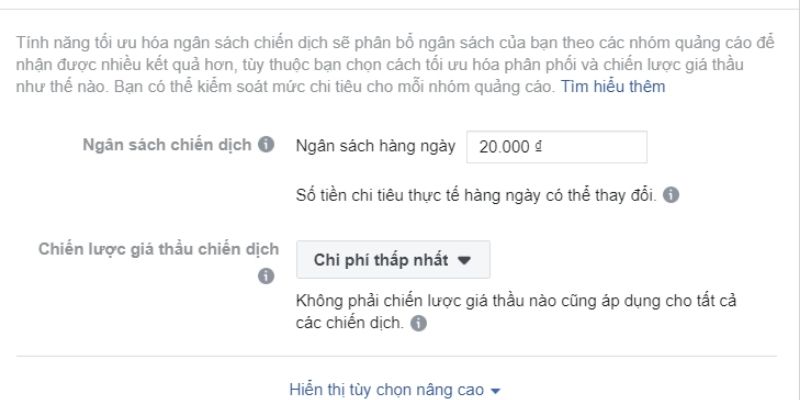
Ngân sách chiến dịch và ngân sách nhóm quảng cáo
Bằng phương pháp CBO (Tối ưu hóa ngân sách chiến dịch) hoặc đặt ngân sách riêng cho những nhóm quảng cáo, bạn có thể đặt tổng ngân sách cho chiến dịch của mình.
-
Ngân sách chiến dịch: Mọi ngân sách chiến dịch đều được sử dụng nhằm tối ưu hóa ngân sách chiến dịch. Thông qua tính năng này, bạn sẽ đặt một khoản tổng ngân sách chiến dịch để có thể liên tục phân phối cho nhóm quảng cáo có những cơ hội tốt nhất trong thời gian thực. Ngân sách chiến dịch giúp giảm số chi phí mà bạn phải quản lý thủ công cũng như đơn giản hóa việc thiết lập chiến dịch. Đồng thời, giúp mang lại nhiều kết quả nhất cho chiến dịch dựa trên mức chi phí thấp nhất. Đặc biệt, tính năng này hoạt động hiệu quả nhất khi bạn có thể linh hoạt trong việc chi tiêu ngân sách cho những nhóm quảng cáo.
-
Ngân sách nhóm quảng cáo: Nếu muốn kiểm soát việc phân phối của những nhóm quảng cáo cụ thể, bạn có thể chọn đặt ngân sách riêng cho nhóm quảng cáo. Ngân sách nhóm quảng cáo được đánh giá là hữu ích khi bạn có sự kết hợp của cả chiến lược đặt thầu và mục tiêu tối ưu hóa hoặc có những khác biệt lớn về quy mô đối tượng trong những nhóm quảng cáo.
Ngân sách hàng ngày và ngân sách trọn đời
Đối với ngân sách nhóm quảng cáo hay ngân sách chiến dịch, bạn đều có thể chọn giữa việc áp dụng ngân sách hàng ngày hoặc cho toàn bộ khoảng thời gian tồn tại của chiến dịch/nhóm quảng cáo.
-
Ngân sách hàng ngày: Là số tiền trung bình mà bạn muốn chi tiêu cho chiến dịch hoặc nhóm quảng cáo mỗi ngày. Ngân sách hàng ngày sẽ phát huy hiệu quả tốt nhất khi bạn muốn chi tiêu số tiền mỗi ngày gần bằng nhau để hàng ngày có thể đạt được nhất quả nhất quán cho chiến dịch hoặc nhóm quảng cáo. Ngân sách hàng ngày không phải là số chi phí tối đa.
-
Ngân sách trọn đời: Là tổng số tiền mà bạn sẵn sàng chi tiêu trong toàn bộ khoản thời gian chạy chiến dịch/nhóm quảng cáo. Ngân sách trọn đời được đánh giá là hữu ích khi bạn không muốn khoản chi của mình vượt quá số tiền cụ thể. Nó hoạt động hiệu quả nhất khi bạn thực hiện việc phân bổ linh hoạt đối với số tiền muốn chi tiêu mỗi ngày. Ngân sách trọn đời không phải là mức trung bình mà là số tiền tối đa.
Chạy quảng cáo trên nhiều ứng dụng
Bạn có thể tự động mở rộng quảng cáo trên dịch vụ và nhóm ứng dụng của Facebook bằng vị trí tự động để hệ thống phân phối nó linh hoạt. Từ đó, mang đến kết quả tốt hơn.
Những nơi mà bạn có thể đặt và chạy quảng cáo được gọi là vị trí quảng cáo. Và tùy thuộc vào mục tiêu mà bạn đã chọn khi tạo chiến dịch, quảng cáo có thể được hiển thị trên Facebook, Instagram, Messenger và Audience Network.
Trình quản lý quảng cáo tập hợp những vị trí quảng cáo thành nhóm theo cách mà người dùng trải nghiệm quảng cáo trên những nền tảng. Ví dụ: Mọi người sẽ trải nghiệm quảng cáo của bạn theo cách tương tự nhau trong Tin trên Facebook, Instagram và Messenger
Trong trình quản lý quảng cáo, bạn có thể chọn phần cài đặt VỊ TRÍ QUẢNG CÁO TỰ ĐỘNG để hệ thống phân phối của Facebook có thể tận dụng tối đa ngân sách của bạn. Ngoài ra, bạn cũng có thể chọn vị trí quảng cáo. (Những vị trí quảng cáo hiện có trên những nền tảng của Facebook.)
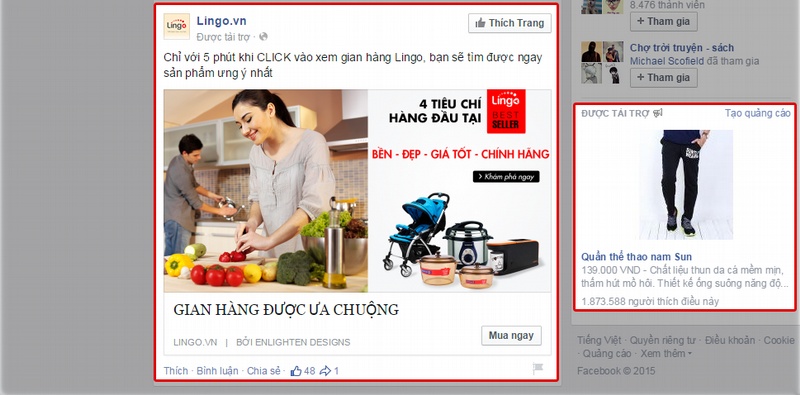
Bảng tin: Quảng cáo sẽ xuất hiện khi người dùng cuộn qua bảng tin trên máy tính, di động hoặc hộp thư.
-
Bảng tin Facebook: Quảng cáo xuất hiện trong Bảng tin trên máy tính/di động khi người dùng truy cập trang web Facebook trên máy tính/di động hoặc ứng dụng Facebook trên di động.
-
Bảng tin Instagram: Khi người dùng đăng nhập ứng dụng Instagram trên thiết bị di động, quảng cáo sẽ xuất hiện tại bảng tin trên di động. Và chỉ những người lướt xem ứng dụng Instagram mới có thể nhìn thấy quảng cáo trên Bảng tin Instagram.
-
Facebook Marketplace: Quảng cáo xuất hiện khi có ai đó lướt xem Marketplace trong ứng dụng Facebook hoặc trang chủ Marketplace.
-
Bảng tin video trên Facebook: Quảng cáo video xuất hiện giữa những video tự nhiên trong môi trường dành riêng cho video trên Bảng tin Facebook và Facebook Watch.
-
Cột bên phải trên Facebook: Quảng cáo thường xuất hiện ở vị trí cột bên phải trên Facebook. Đặc biệt, quảng cáo ở cột bên phải chỉ có thể hiển thị với những người lướt xem Facebook trên máy tính.
-
Khám phá Instagram: Trong trải nghiệm lướt xem của người dùng, quảng cáo sẽ xuất hiện khi ai đó click vào ảnh hoặc video.
-
Hộp thư Messenger: Quảng cáo xuất hiện trong Tab Trang chủ của Messenger.
Instagram Stories: Quảng cáo theo chiều dọc toàn màn hình sẽ xuất hiện trong tin của người dùng.
-
Facebook Stories: Quảng cáo của bạn sẽ xuất hiện trong Tin của người dùng trên Facebook.
-
Instagram Stories: Quảng cáo của bạn sẽ xuất hiện trong Tin của người dùng trên Instagram.
-
Messenger Stories: Quảng cáo của bạn sẽ xuất hiện trong Tin của người dùng trên Messenger.
Video trong luồng: Quảng cáo của bạn sẽ xuất hiện trước, trong hoặc sau khi hiển thị nội dung video.
-
Video trong luồng trên Facebook: Quảng cáo sẽ xuất hiện trong Video theo yêu cầu và một số nhóm chọn lọc video phát trực tiếp được phê duyệt của đối tác trên Facebook.
-
Video trên IGTV: Quảng cáo của bạn sẽ xuất hiện trong nội dung video trên IGTV do người sáng tạo nội dung tham gia tải lên.
-
Instagram Reels: Quảng cáo của bạn sẽ xuất hiện trong tab Reels trên Instagram.
Tìm kiếm
-
Kết quả tìm kiếm trên Facebook: Quảng cáo của bạn sẽ xuất hiện bên cạnh kết quả tìm kiếm phù hợp trên Facebook cũng như Marketplace.
Tin nhắn
-
Tin nhắn được tài trợ trong Messenger: Quảng cáo của bạn sẽ xuất hiện dưới dạng tin nhắn đến những đối tượng mà bạn đang trò chuyện trong Messenger.
Quảng cáo trong bài viết
-
Bài viết tức thì trên Facebook: Quảng cáo của bạn sẽ xuất hiện trên Bài viết tức thì trong ứng dụng Facebook dành cho di động.
Ứng dụng: Các quảng cáo xuất hiện trong những ứng dụng bên ngoài
-
Quảng cáo tự nhiên, quảng cáo biểu ngữ và quảng cáo chèn giữa trên Audience Network: Quảng cáo của bạn sẽ hiển thị trong các ứng dụng trên Audience Network.
-
Video kèm phần thưởng trên Audience Network: Quảng cáo của bạn sẽ xuất hiện dưới dạng video mà người dùng có thể xem để đổi lấy phần thưởng trong ứng dụng (như tiền hoặc vật phẩm trong ứng dụng).
Oculus: Quảng cáo của bạn sẽ được hiển thị trong phần Cửa hàng của ứng dụng di động Oculus
-
Nguồn cấp dữ liệu trong ứng dụng di động Oculus: Quảng cáo Sự kiện trên Oculus hoặc ứng dụng VR đã được tài trợ sẽ hiển thị dưới dạng đề xuất trong ứng dụng di động Oculus.
-
Kết quả tìm kiếm trong ứng dụng di động Oculus: Quảng cáo Sự kiện trên Oculus hoặc ứng dụng VR được tài trợ sẽ xuất hiện trong kết quả tìm kiếm của các từ khóa phù hợp trong ứng dụng di động Oculus.
=>>>Xem ngay: BẬT MÍ 6 KINH NGHIỆM CHẠY QUẢNG CÁO FACEBOOK HIỆU QUẢ
Tính Năng Trình Quản Lý Quảng Cáo Facebook – Điều Chỉnh Chiến Dịch
-
Thông qua trình quản lý quảng cáo Facebook, bạn có thể điều chỉnh sửa ngân sách, lựa chọn vị trí quảng cáo và nội dung, đối tượng bao gồm việc chỉnh sửa nhiều quảng cáo cùng một lúc. Bên cạnh đó, bạn luôn có thể tạm dừng, sao chép hoặc khởi chạy lại chiến dịch quảng cáo bất kỳ khi nào.
-
Ở cấp độ quảng cáo, bạn có thể chỉnh sửa tên, danh tính cũng như nội dung quảng cáo, bao gồm tiêu đề, văn bản, hình ảnh và nội dung kêu gọi hành động.
Lưu ý: Khi chỉnh sửa một số chi tiết quảng cáo, bạn sẽ có thể sẽ phải bắt đầu lại giai đoạn máy học hoặc khiến hệ thống xét duyệt quảng cáo xét duyệt lại quảng cáo của bạn.

Một Số Vấn Đề Cần Lưu Ý
Thông thường, khi chỉnh sửa quảng cáo bạn sẽ không cần lo lắng việc bị mất lượt tương tác (Lượt thích, bình luận và chia sẻ) đã có trước đó. Trừ khi:
-
Bạn thay đổi hình ảnh, video hoặc cả hai.
-
Quảng cáo của bạn là Quảng cáo động.
-
Bạn tiến hành quảng bá lại một quảng cáo.
-
Quảng cáo này đã được đăng hoặc lên lịch đăng.
Khi bạn đăng nội dung đã được chỉnh sửa cho quảng cáo, số liệu lượt tương tác ở phía quảng cáo công khai cũng sẽ đặt lại nhưng số liệu lượt tương tác trong Trình quản lý quảng cáo thì không.
Quy Trình Chỉnh Sửa Quảng Cáo Trong Trình Quản Lý Quảng Cáo
Bước 1: Truy cập Trình quản lý quảng cáo.
Bước 2: Chọn QUẢNG CÁO.
Bước 3: Chọn ô bên cạnh quảng cáo bạn muốn chỉnh sửa.
Bước 4: Chọn CHỈNH SỬA.
Bước 5: Bảng điều khiển bên cạnh sẽ mở ra để bạn có thể tiến hành chỉnh sửa quảng cáo.
-
Để có thể chỉnh sửa TÊN QUẢNG CÁO, hãy xóa tên hiện tại và nhập tên mới vào ô văn bản.
-
Để thay đổi TRANG, hãy chọn Trang khác trong menu thả xuống. Lưu ý: Bạn sẽ không thể thay đổi Trang cho quảng cáo thuộc chiến dịch có mục tiêu là Số người tiếp cận. Nếu muốn, hãy thực hiện việc sao chép nhóm quảng cáo có quảng cáo đó, thay đổi Trang của nhóm quảng cáo và quảng cáo rồi tiến hành đăng.
-
Để thay đổi hình ảnh hoặc video, click vào Chỉnh sửa trong phần Nội dung quảng cáo và chọn Thay đổi file phương tiện. Chọn hình ảnh hoặc video khác rồi chọn TIẾP. Tại đây, bạn có thể chọn tối ưu hóa nội dung. Sau khi hoàn thành, hãy chọn XONG để lưu file phương tiện mới.
-
Để có tiến hành điều chỉnh ảnh hoặc video cho các vị trí quảng cáo cụ thể, bạn có thể di chuyển chuột qua nhóm vị trí quảng cáo mà mình muốn chỉnh sửa rồi nhấp vào
-
Để điều chỉnh hình ảnh hoặc video cho những vị trí quảng cáo cụ thể, hãy di chuột đến nhóm vị trí quảng cáo mà bạn muốn chỉnh sửa rồi nhấp vào BIỂU TƯỢNG CHỈNH SỬA. Trong quá trình chỉnh sửa nhóm vị trí quảng cáo, bạn cũng có thể điều chỉnh hình ảnh hoặc video cho nhóm vị trí quảng cáo dùng cùng một tỷ lệ khung hình đề xuất. Nếu bạn muốn điều chỉnh hình ảnh hoặc video cho một vị trí riêng, hãy click vào để xem tất cả các vị trí quảng cáo trong nhóm đó, rồi nhấp vào BIỂU TƯỢNG CHỈNH SỬA cho vị trí cụ thể mà bạn muốn chỉnh sửa.
Bước 6: Để đăng nội dung đã thay đổi, hãy chọn ĐĂNG. Để lưu thay đổi và đăng sau, hãy nhấp vào ĐÓNG.
Sau khi hoàn thành việc thiết lập, quảng cáo đã sẵn sàng và chờ Facebook đăng tải ngay khi xét duyệt xong.
Lưu ý: Mặc dù bạn có thể xem kết quả Bài viết được quảng cáo trong Trình quản lý quảng cáo của mình, nhưng bạn sẽ không thể chỉnh sửa văn bản, hình ảnh cũng như video tương ứng khi bài viết này đã được xét duyệt và đăng làm quảng cáo. Nếu muốn thay đổi nội dung hoặc văn bản, bạn chỉ có thể tạo bài viết mới rồi quảng cáo bài viết đó.
Cải Thiện Hiệu Quả Bằng Nội Dung Động
Bằng cách sử dụng nội dung động, bạn sẽ có thể tự động phân phối quảng cáo của mình. Nội dung tự động sẽ sử dụng các thành phần quảng cáo như văn bản, hình ảnh và video. Đồng thời, dùng tổ hợp này theo một phương pháp phù hợp với đối tượng.
Tính năng phân bổ nội dung động sẽ sử dụng nhiều thành phần của quảng cáo như văn bản, hình ảnh, video cùng nút kêu gọi hành động rồi kết hợp những yếu tố này theo những phương pháp mới để có thể cải thiện hiệu quả quảng cáo. Thông qua tính năng này, bạn sẽ có thể tự động tạo những phiên bản nội dung được cá nhân hóa cho từng đối tượng xem quảng cáo với kết quả mở rộng.
Tính năng phân bổ nội dung động được xem là công cụ tối ưu hóa lý tưởng trong trường hợp bạn không thể chắc chắn liệu nội dung nào thu hút các đốt tượng khác nhau. Lưu ý rằng: bạn không thể sử dụng quảng cáo động để thay thế cho thử nghiệm phân tách bởi bạn chỉ có thể xem hiệu quả tổng hợp của tất cả các phiên bản.
Thử nghiệm xem quảng cáo nào mang lại hiệu quả tốt nhất.
Thông qua việc thử nghiệm A/B, bạn sẽ có thể xác định được đối tượng khách hàng mục tiêu, tùy chọn tối ưu hóa phân phối, vị trí quảng cáo cũng như nội dung và bộ sản phẩm tốt nhất cho từng chiến dịch quảng cáo khác nhau.
Xem thông tin chi tiết theo thời gian thực
Bằng các công cụ báo cáo thông tin chi tiết theo thời gian thực sẽ giúp bạn xem xét liệu quảng cáo của mình có đang thúc đẩy mục tiêu dự khiến hay không. Khi phát hiện xu hướng theo thời gian, bạn sẽ có thể xác định được những vấn đề cần điều chỉnh như ngân sách, hình ảnh cũng như đối tượng để có thể cải thiện những vấn đề phát sinh từ đó giúp tăng hiệu quả cho chiến dịch của mình.
Sử dụng Trình quản lý quảng cáo, bạn sẽ xem được thông tin chi tiết về hiệu quả của mỗi quảng cáo mà mình chạy trên Facebook. Những dữ liệu này bao gồm:
-
Số người nhìn thấy quảng cáo
-
Số người nhấp vào quảng cáo
-
Số người chi tiền cho quảng cáo
Quy trình xem kết quả về quảng cáo trên Facebook
Bước 1: Truy cập Trình quản lý quảng cáo.
Bước 2: Nhấp chọn CHIẾN DỊCH, NHÓM QUẢNG CÁO hoặc QUẢNG CÁO.
Bước 3: Click vào XEM BIỂU ĐỒ để mở bảng điều khiển bên cạnh dành cho thông tin chi tiết để có thể xem hình ảnh minh họa về hiệu quả quảng cáo của mình.
Bước 4: Tại chế độ xem mở rộng, bạn có thể thấy HIỆU QUẢ, THÔNG TIN NHÂN KHẨU HỌC, VỊ TRÍ QUẢNG CÁO hoặc PHÂN PHỐI (Chỉ dành cho nhóm quảng cáo tiếp cận và tần suất) về các quảng cáo, nhóm quảng cáo hoặc các chiến dịch mà bạn đã chọn. Trong đó:
-
Hiệu quả: biểu đồ HIỆU QUẢ sẽ hiển thị số người click vào quảng cáo, số người dùng bạn đã tiếp cận được cũng như tổng chi phí cho quảng cáo của mình. Nếu cuộn qua biểu đồ đường, bạn sẽ nhìn thấy được kết quả từng ngày được thể hiện trong biểu đồ. Và nếu muốn thay đổi kết quả xem trong biểu đồ, click TÙY CHỈNH và chọn các số liệu mà mình muốn xem. Tuy nhiên, cần lưu ý rằng số liệu báo cáo trong Trình quản lý quảng cáo ít nhiều sẽ có độ trễ vì không có dữ liệu về hiệu quả ngay lập tức và việc số liệu có độ trễ hoàn toàn là bình thường.
-
Thông tin nhân khẩu học: Biểu đồ THÔNG TIN NHÂN KHẨU HỌC sẽ hiển thị hiệu quả của quảng cáo đối với các giới tính và độ tuổi khác nhau. Bạn cũng có thể cuộn từng phần của biểu đồ để xem lại từng kết quả cho mỗi độ tuổi.
-
Vị trí quảng cáo: Biểu đồ VỊ TRÍ QUẢNG CÁO sẽ hiển thị hiệu quả của các quảng cáo tại nhiều vị trí khác nhau, ví dụ như Facebook hoặc Instagram. Và tùy thuộc vào nơi quảng cáo đủ điều kiện hiển thị, bạn sẽ thấy được nơi quảng cáo nhận được mức phân phối cao nhất. Bên cạnh đó, bạn cũng có thể click vào menu thả xuống để xem vị trí xuất hiện quảng cáo trên máy tính và thiết bị di động.
-
Phân phối: Biểu đồ PHÂN PHỐI sẽ hiển thị giá trị được dự đoán phân phối cho Số người tiếp cận, Lượt hiển thị cũng như là Số tiền đã chi tiêu.
Kết luận
Vừa rồi là khái niệm về trình quản lý quảng cáo Facebook cũng như lợi ích mà nó mang lại trong việc tạo, quản lý thời gian, vị trí chạy quảng cáo cũng như là theo dõi được hiệu quả của các chiến dịch.
Hy vọng rằng, với những thông tin cung cấp trong bài viết. Bạn đã biết cách sử dụng công cụ này một cách hiệu quả nhằm giúp việc triển khai chiến dịch quảng cáo của mình đạt được hiệu quả tốt nhất nhé! Chúc bạn thành công.